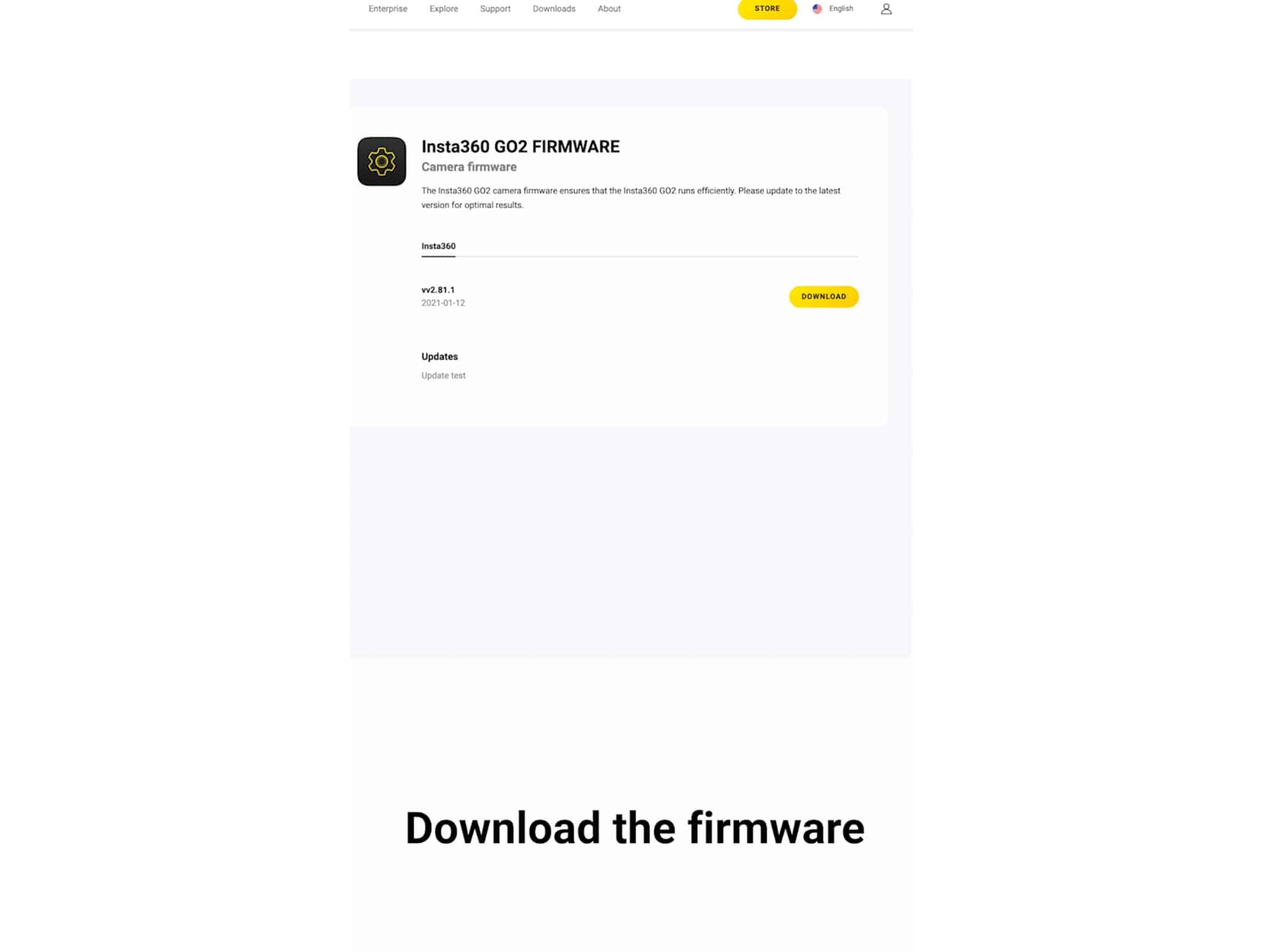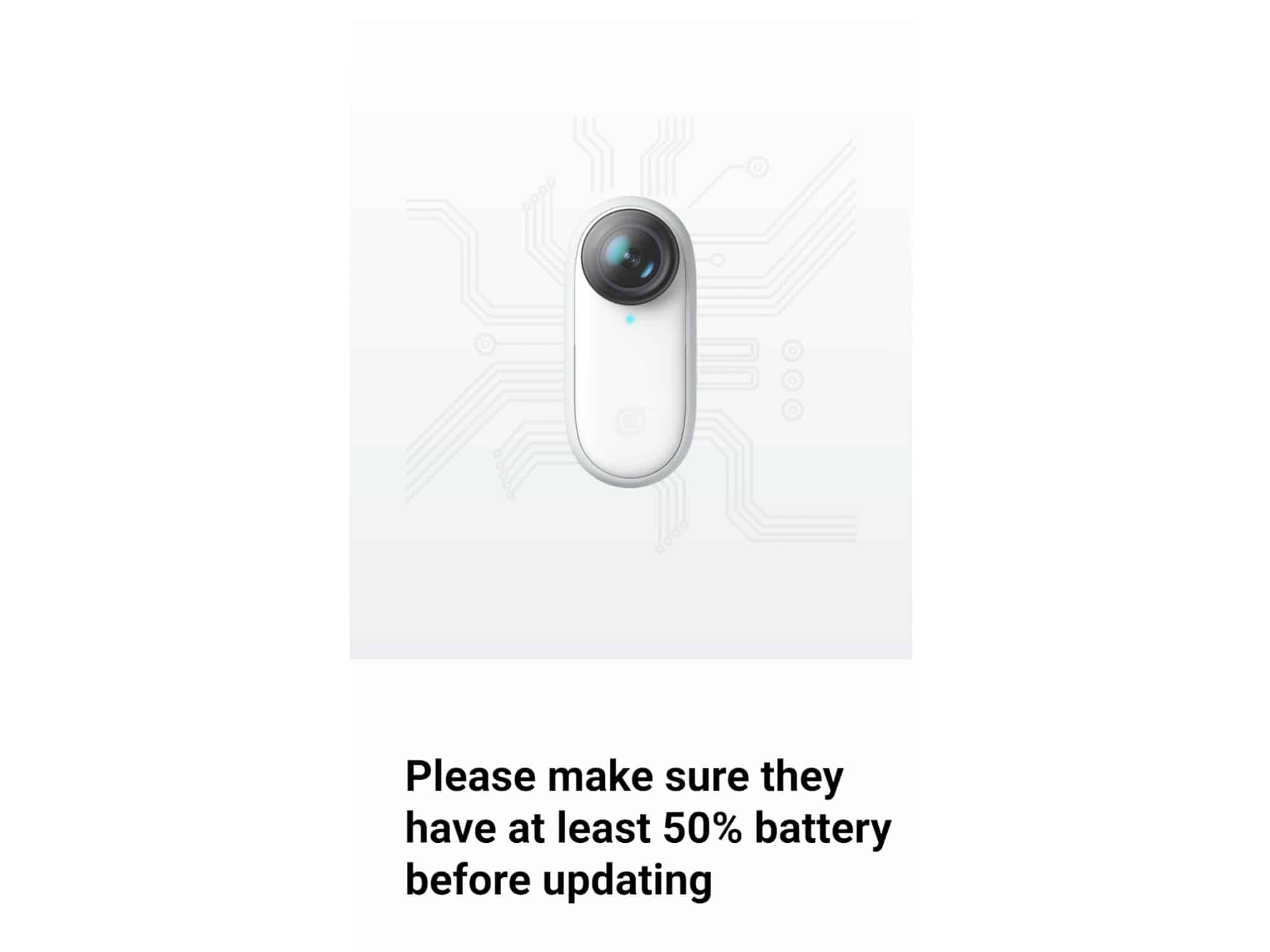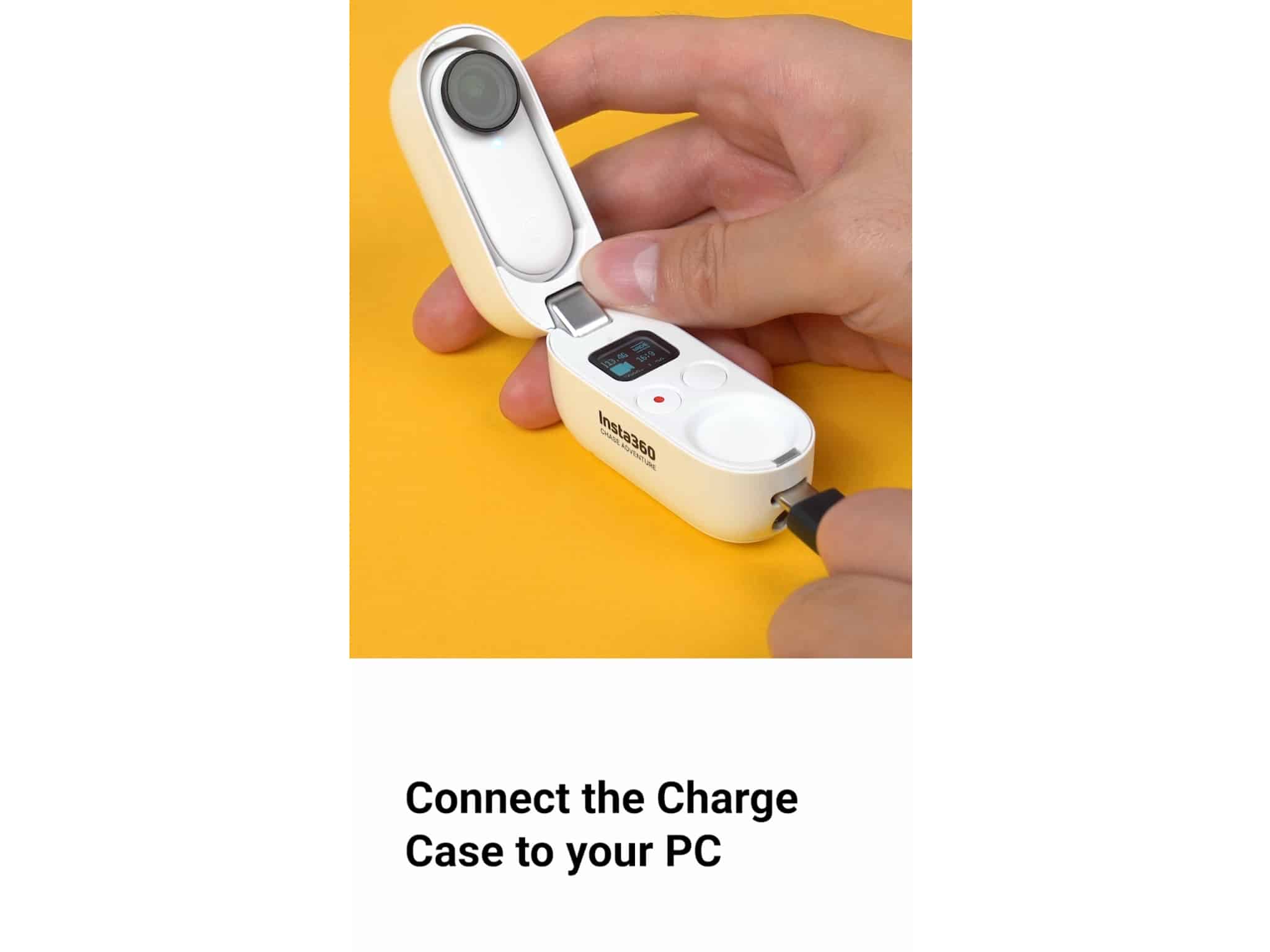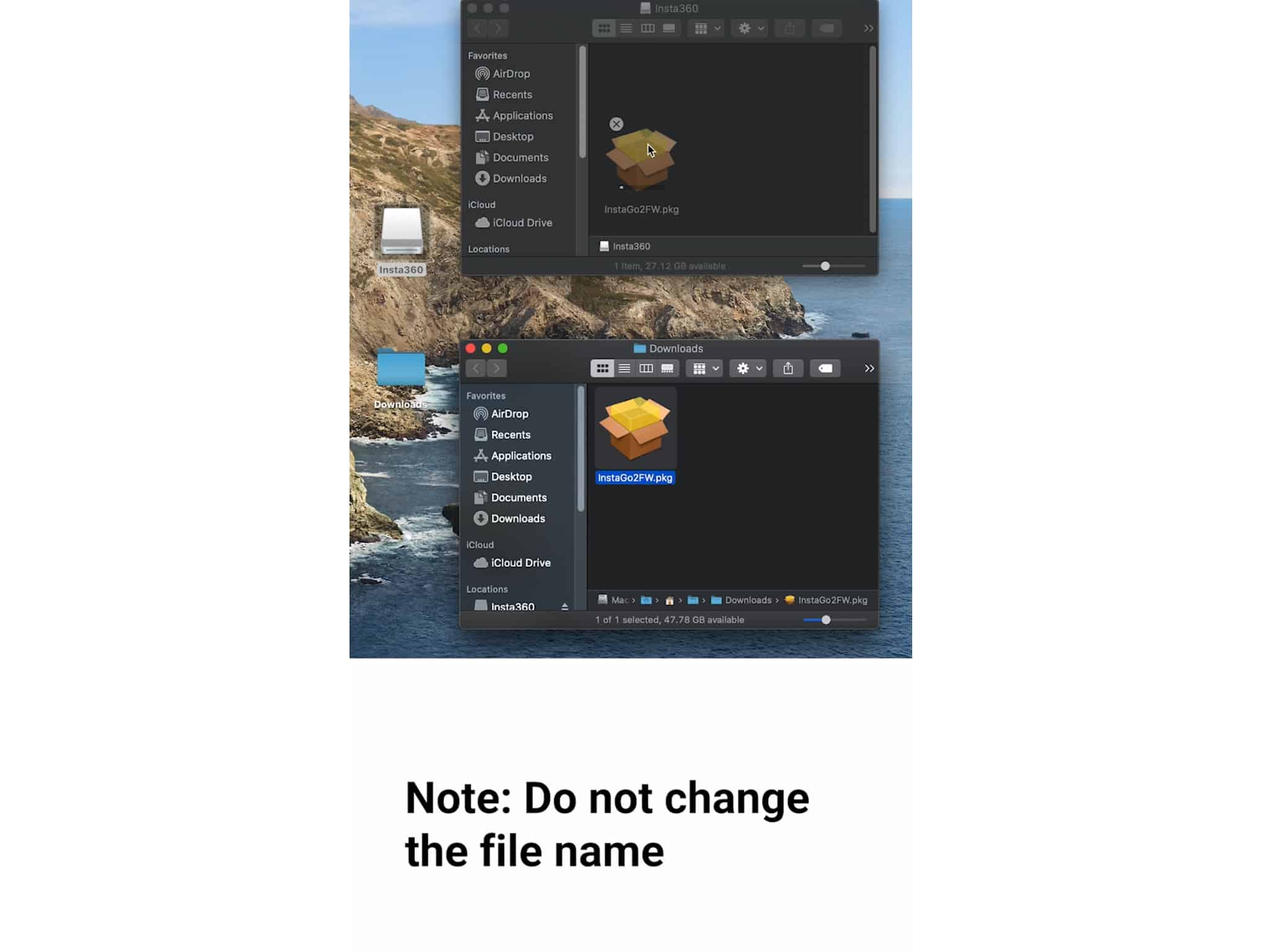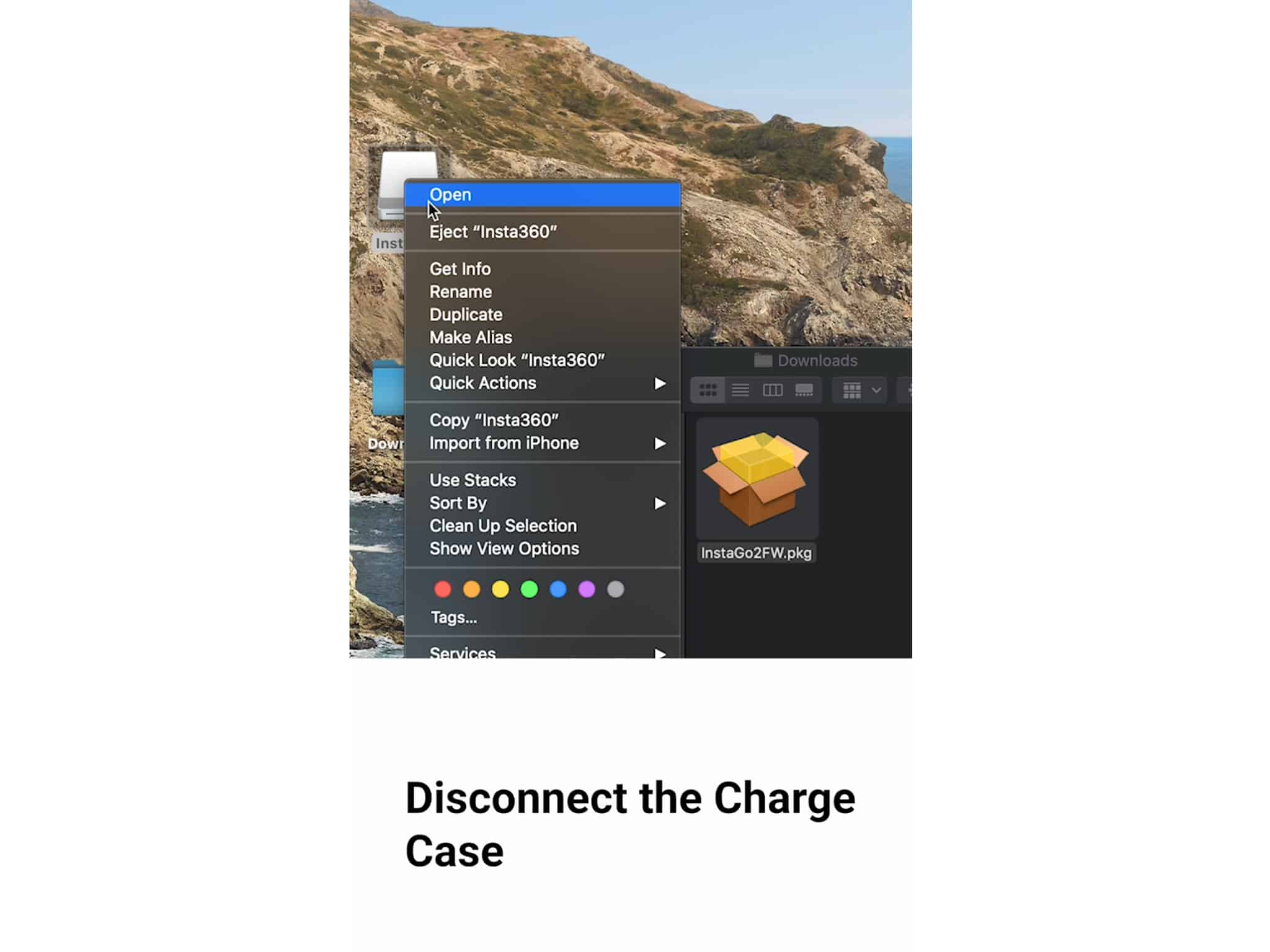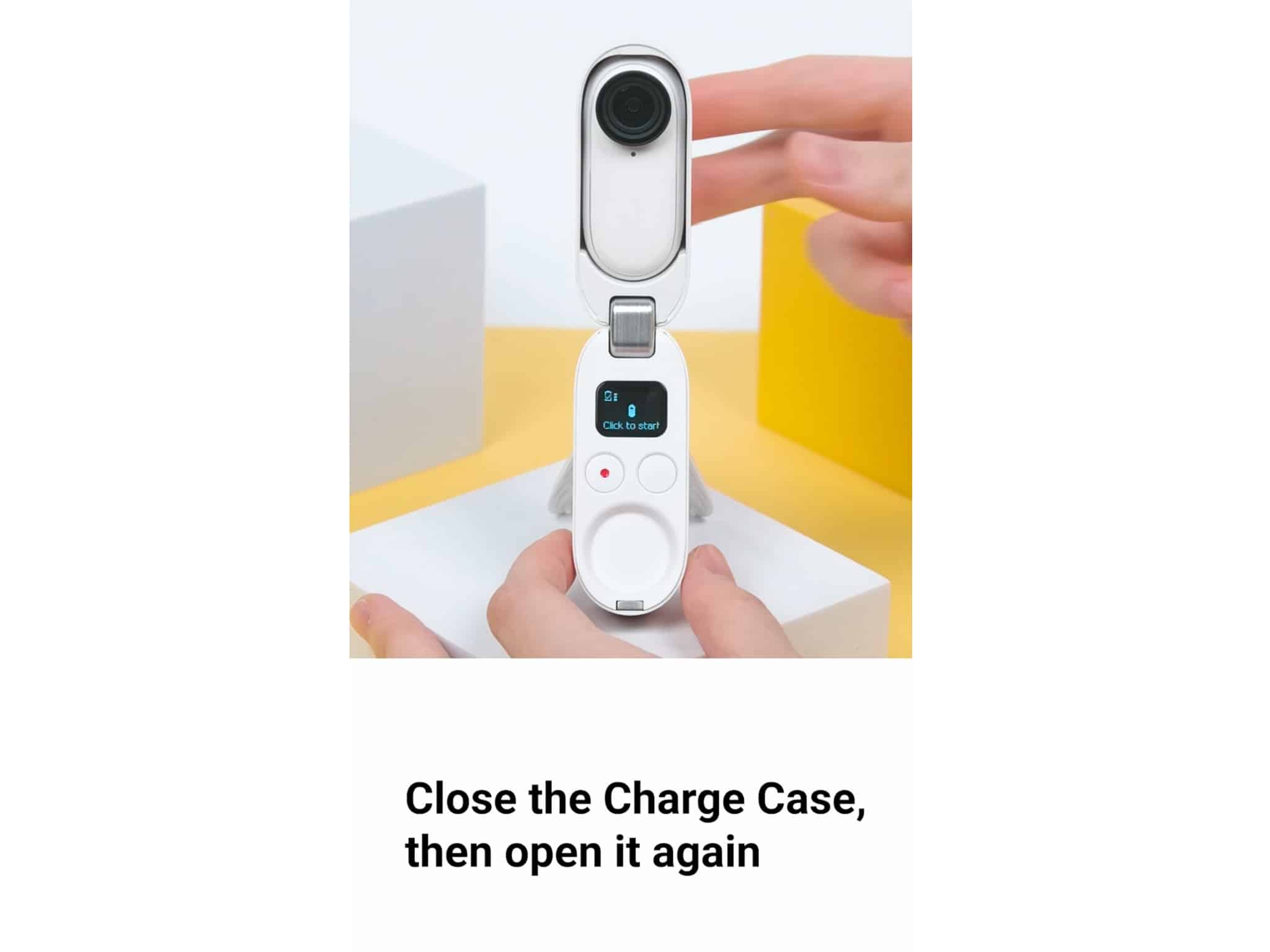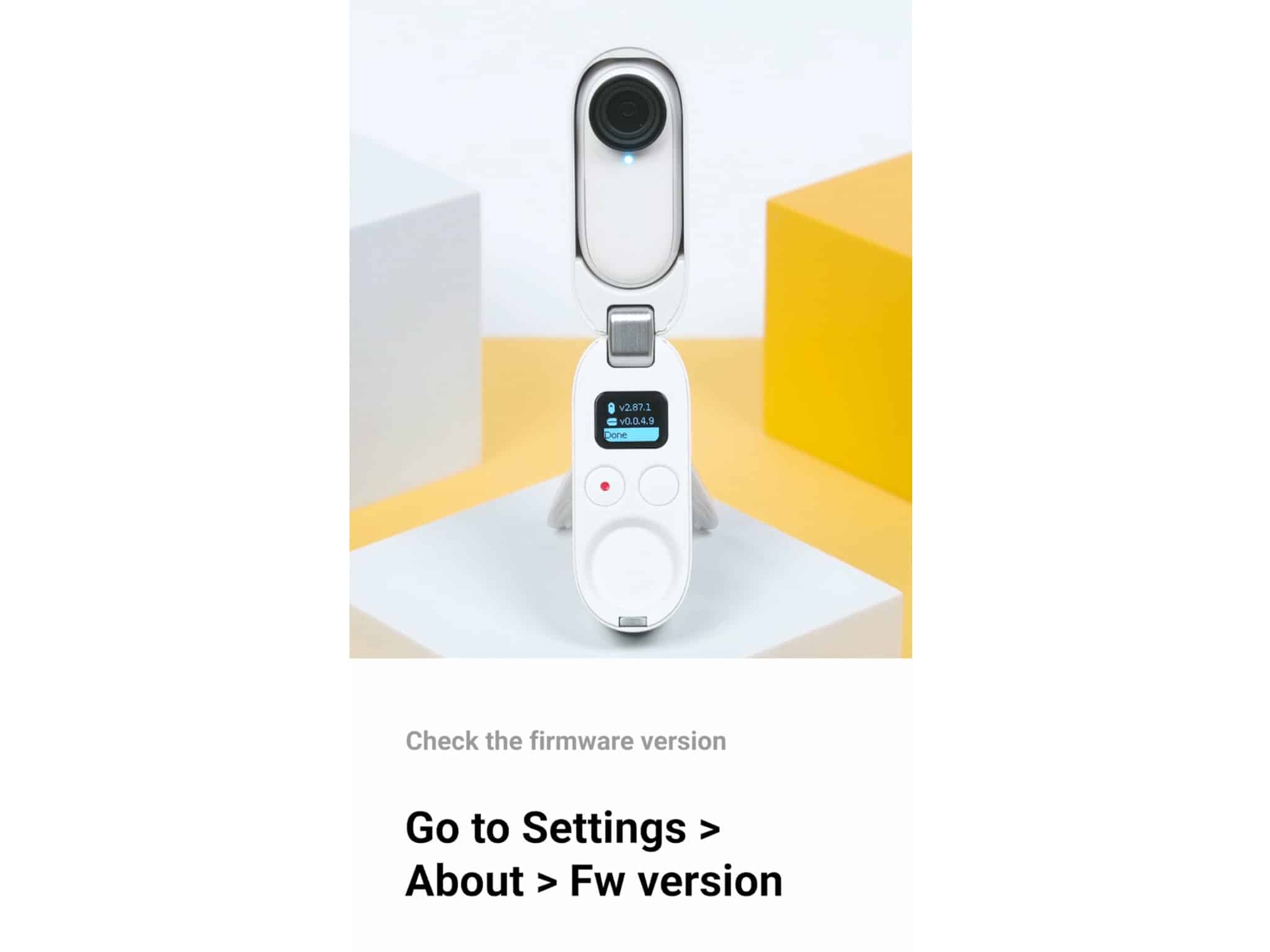WinWinStore – Insta360 GO 2 là camera hành trình nhỏ gọn, tuy nhiên vì thế mà thao tác cập nhật firmware cho thiết bị sẽ có thêm vài nước so với những camera hành trình khác, dưới đây là cách cập nhật firmware cho chiếc GO 2 của bạn.
Mang trong mình một thiết kế siêu nhỏ, cùng nhiều phụ kiện khác nhau để có nhiều góc quay tốt nhất. Với khả năng quay video độ phân giải tối đa 1440p (2560 x 1440 pixel) và ảnh chụp sẽ là 2000 x 2000 pixel gói gọn trong một thiết bị nhỏ chỉ khoảng 52.9 x 23.6 x 20.7 mm và cân nặng chỉ 26.5 g mà thôi. Cùng với nhiều món phụ kiện tặng kèm thì bạn sẽ có thể linh hoạt sử dụng Insta360 GO 2 với nhiều cách khác nhau. Nhưng vì quá nhỏ gọn nên các thao tác của thiết bị sẽ khác biệt so với các camera hành trình thông thường, đặc biệt là trong thao tác cập nhật cập nhật firmware, thế nên dưới đây WinWinStore sẽ hướng dẫn cách cập nhật firmware cho thiết bị:
Bước 1: Tải về firmware mới nhất cho Insta360 GO 2 tại đây.
Bước 2: Lắp Insta360 GO 2 vào phụ kiện hộp sạc, lưu ý là đảm bảo thiết bị phải có nhiều hơn 50% pin trước khi tiến hành cập nhật.
Bước 3: Kết nối tới case sạc(có kèm GO 2 đang được gắn vào) tới máy tính thông qua cổng USB
Bước 4: Sau khi máy tính nhận diện được thiết bị, bạn copy tập tin firmware vừa tải khi nãy vào thư mục gốc của GO 2 (chỉ được copy, tuyệt đối không đổi tên file)
Bước 5: Sau khi copy xong, bạn Eject GO 2 và rút dây cáp để bảo vệ dữ liệu
Bước 6: Đóng hộp sạc thiết bị lại, đợi 1 giây rồi mở lên, lúc này GO 2 sẽ tiến hành cài đặt firmware và lúc này tuyệt đối không nhấn bất kỳ nút gì trên thiết bị
Bước 7: Sau khi cập nhật firmware xong cho GO 2 thì case sạc cũng sẽ cập nhật
Bước 8: Khi case sạc đã cập nhật xong, nó sẽ khởi động lại và lúc này bạn kiểm tra xem thiết bị đã chạy firmware mới nhất hay chưa bằng cách truy cập Cài đặt -> About -> Fw version. Nếu Insta360 GO 2 đã chạy phiên bản mới nhất thì đã thành công.
Bạn đọc xem thêm: